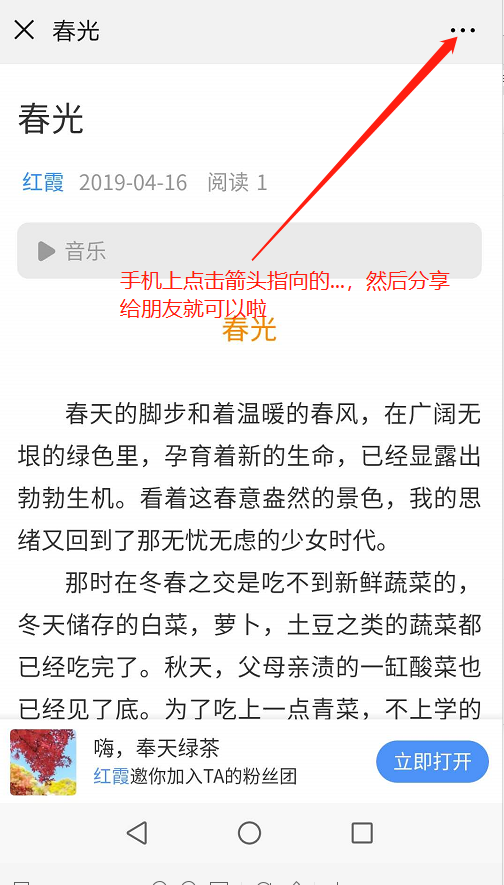这次教大家怎么在美篇上发布文章:
1、首先,我们在电脑上打开美篇的官方网站登陆,地址是:http://e.meipian.cn/login.htm 我们可以有三种方式登陆,如果是微信注册的,用微信扫描图片上的二维码登陆。如果是手机注册的,选择手机登陆;如果是账号密码注册的,可以选择账号密码登陆。
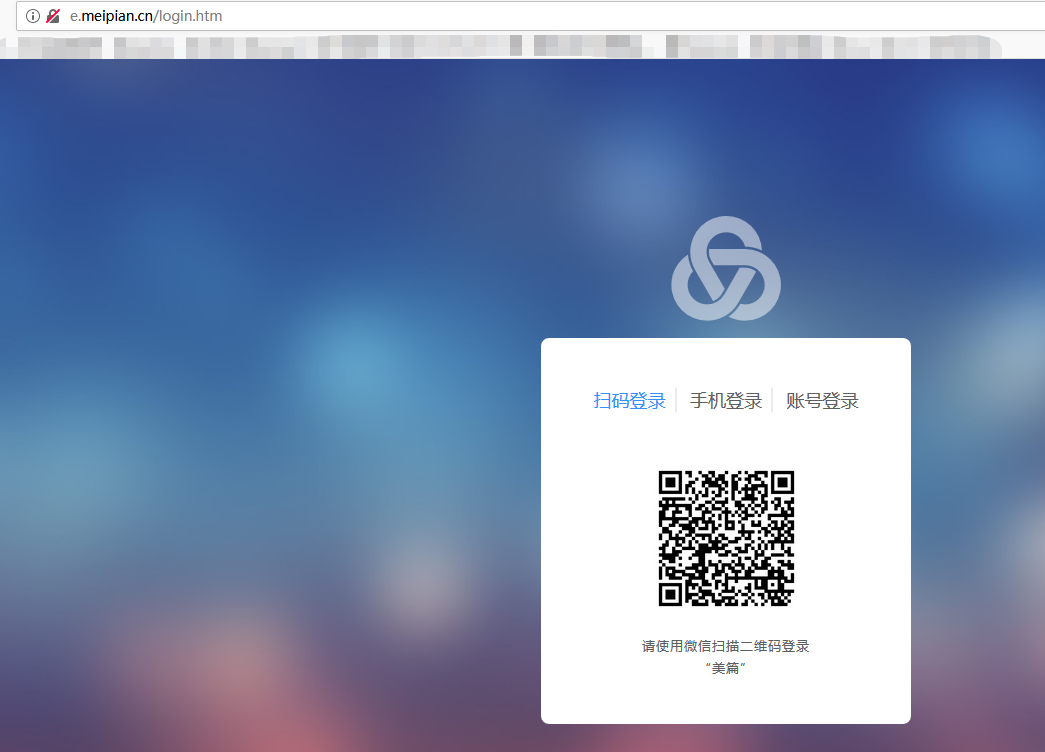
2、进入美篇账号后,选择添加文章按钮,要用鼠标左键单击哦。
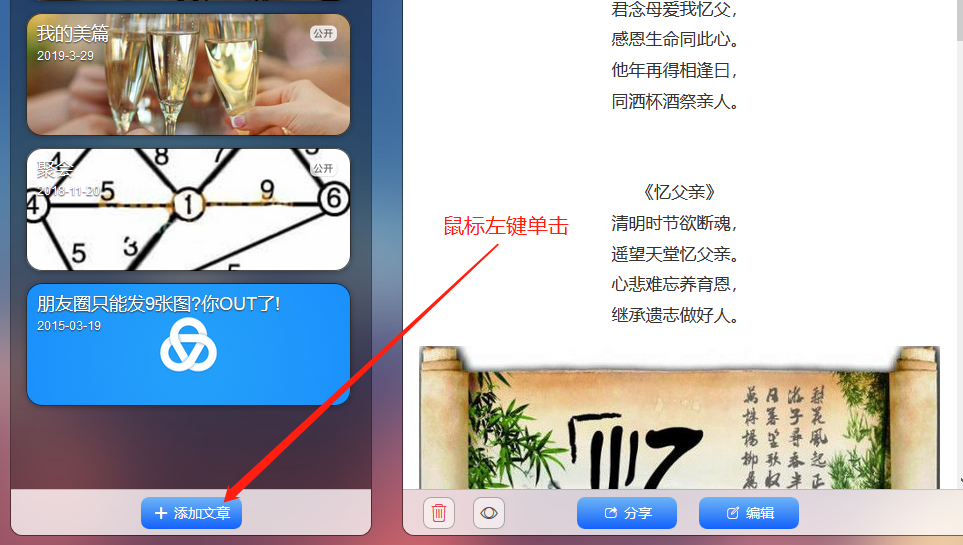
3、美篇会让我们给新建的文章添加一张图片,我们在电脑中找到一张图片(可以在百度图片中找一张自己喜欢的),比如下图的春光1,然后鼠标左键单击一下图片,让图片变成深色。再鼠标左键点击打开按钮。
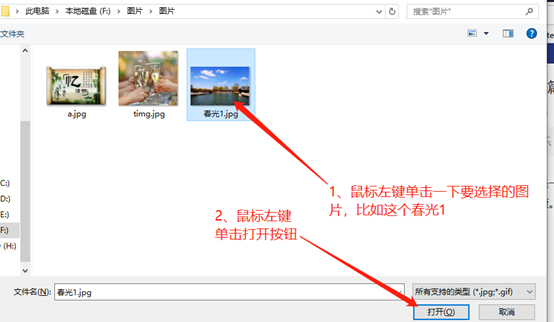
4、我们看到新的文章已经有图片啦,然后鼠标左键单击一下下图中箭头所示的文章的灰色部分,目的是选中它。
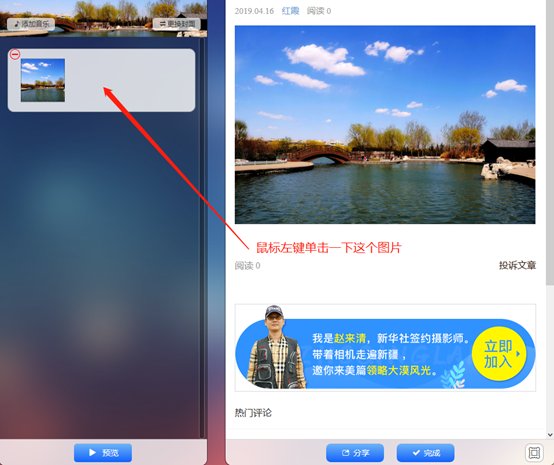 5、这时,已经出现文章的编辑页面啦,我们点击下图箭头所示的“点击设置标题”来填写文章的标题。
5、这时,已经出现文章的编辑页面啦,我们点击下图箭头所示的“点击设置标题”来填写文章的标题。
 6、鼠标左键点击下图箭头所示的灰色部分,填写文章的标题,比如:春光。
6、鼠标左键点击下图箭头所示的灰色部分,填写文章的标题,比如:春光。
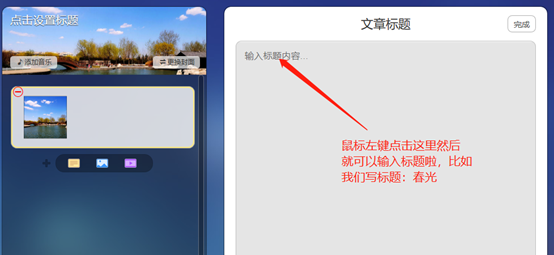
7、标题填写完成后,我们点击下图箭头所示的完成按钮,完成标题的填写。
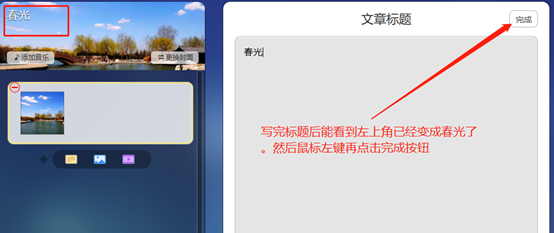 8、标题填写完成后,我们点击下图箭头所示的灰色部分再次选中文章,准备编辑文章内容部分。
8、标题填写完成后,我们点击下图箭头所示的灰色部分再次选中文章,准备编辑文章内容部分。
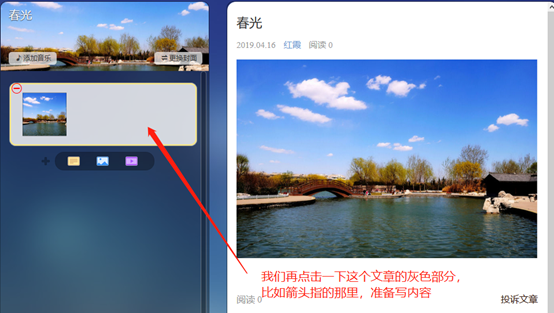 9、我们用鼠标左键单击一下下图箭头所示的灰色位置,开始编辑内容。
9、我们用鼠标左键单击一下下图箭头所示的灰色位置,开始编辑内容。
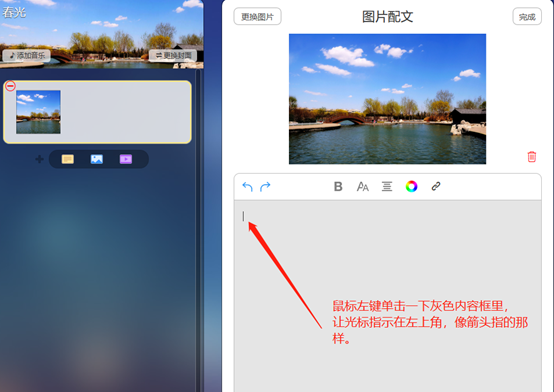 10、接下来我们把在电脑上编辑好的文章内容拷贝过来,我们用word打开春光这篇文章,在下图箭头所示的位置点击选择按钮,然后在点击全选按钮,一定要鼠标左键哦;或者我们可以用快捷键:Ctrl+A来全选;全选以后文章的内容会变颜色哦。
10、接下来我们把在电脑上编辑好的文章内容拷贝过来,我们用word打开春光这篇文章,在下图箭头所示的位置点击选择按钮,然后在点击全选按钮,一定要鼠标左键哦;或者我们可以用快捷键:Ctrl+A来全选;全选以后文章的内容会变颜色哦。
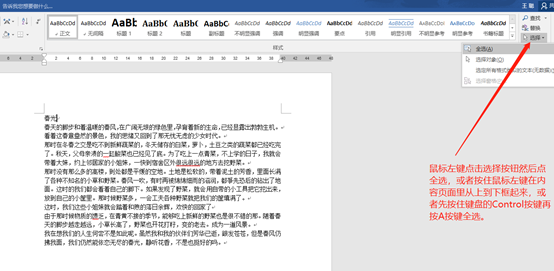 11、我们在变了颜色的文章内容上面用鼠标右键单击一下,弹出选项菜单(鼠标的右键是用来弹出菜单滴),选择“复制”,这样,电脑就知道 要复制的是文章的内容了。
11、我们在变了颜色的文章内容上面用鼠标右键单击一下,弹出选项菜单(鼠标的右键是用来弹出菜单滴),选择“复制”,这样,电脑就知道 要复制的是文章的内容了。
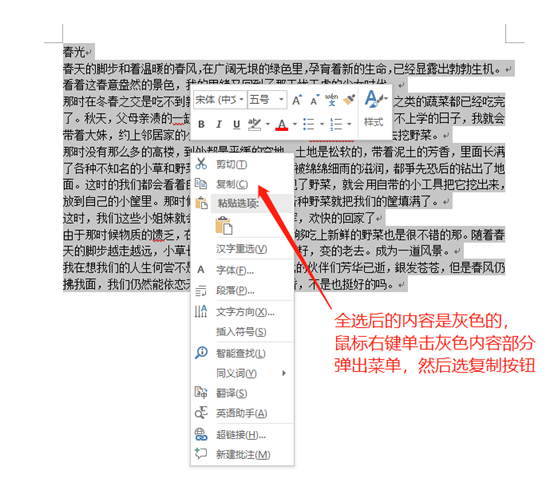 12、我们在美篇的编辑文章页面的灰色部分用鼠标右键单击一下,弹出选项菜单,点击粘贴按钮;或者用快捷键:Ctrl+C键也行哦。
12、我们在美篇的编辑文章页面的灰色部分用鼠标右键单击一下,弹出选项菜单,点击粘贴按钮;或者用快捷键:Ctrl+C键也行哦。
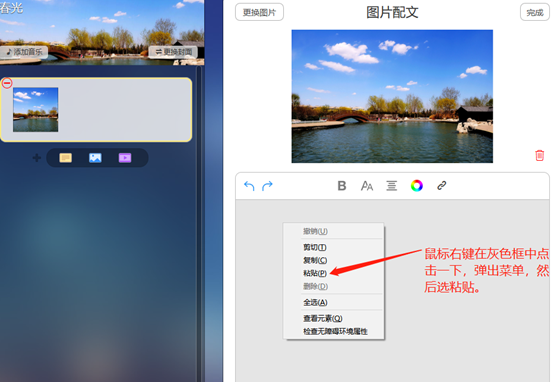 13、这时,我们已经看到文章的内容已经拷贝过来啦。然后我们需要调整一下格式,也就是排版。比如春光两个字位置不对,我们按住鼠标左键把春光两个字选择起来。
13、这时,我们已经看到文章的内容已经拷贝过来啦。然后我们需要调整一下格式,也就是排版。比如春光两个字位置不对,我们按住鼠标左键把春光两个字选择起来。

14、下图箭头所示的几个按钮是排版的按钮,从左到右分别是:字体加粗;调整字体大小;段落靠左、居中、靠右调整;字体颜色;网页链接。
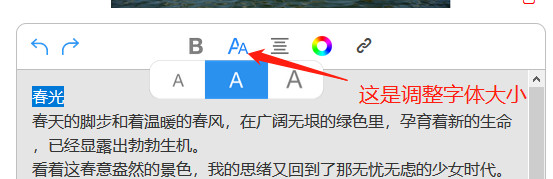 15、我们把春光两个字选中,然后点击段落对齐中的居中(中间的那个)。
15、我们把春光两个字选中,然后点击段落对齐中的居中(中间的那个)。
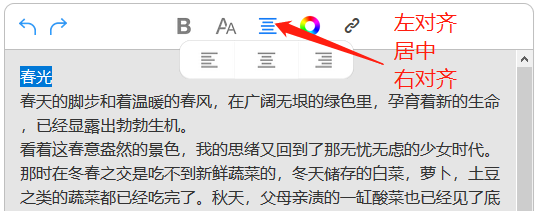 16、然后再选择字体颜色,用鼠标左键点击下图箭头所示的彩虹圈,我们选择一个橙色(也可以选择其他颜色)。
16、然后再选择字体颜色,用鼠标左键点击下图箭头所示的彩虹圈,我们选择一个橙色(也可以选择其他颜色)。
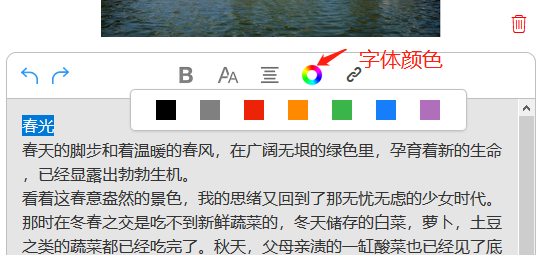 17、排版完成后,我们按照下图箭头所示的位置点击添加音乐
17、排版完成后,我们按照下图箭头所示的位置点击添加音乐
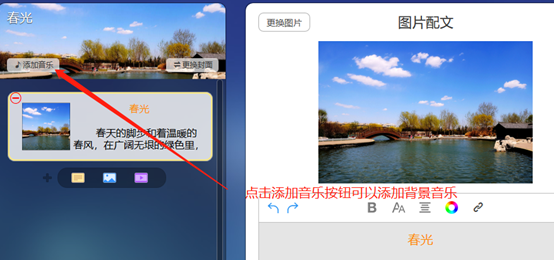 18、我们在背景音乐多选栏里面选择一首音乐,比如“让我们荡起双桨”,如果选择栏目里面没有合适的,也可以点击左上角的在线搜索。选择完音乐后,鼠标点击右上角的完成按钮。
18、我们在背景音乐多选栏里面选择一首音乐,比如“让我们荡起双桨”,如果选择栏目里面没有合适的,也可以点击左上角的在线搜索。选择完音乐后,鼠标点击右上角的完成按钮。
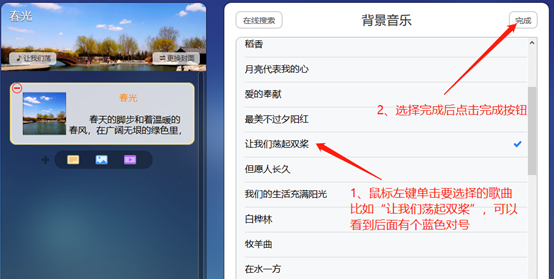 19、这样,我们的一篇文章就基本完成啦。可以点击左下角的预览按钮看一下效果,没有问题的话,我们按照下图箭头所示的位置点击完成按钮。
19、这样,我们的一篇文章就基本完成啦。可以点击左下角的预览按钮看一下效果,没有问题的话,我们按照下图箭头所示的位置点击完成按钮。
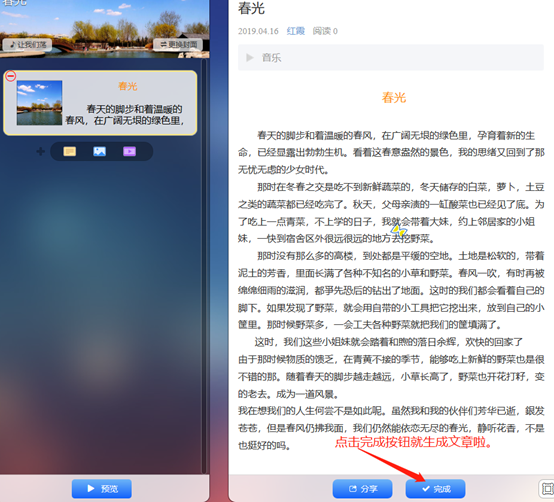 20、文章完成后,我们看下图箭头所示的位置有个“私密”的样式,这说明这篇文章还不能让别人看到,是自己浏览的文章。怎么办呢?我们可以按照下图箭头所示的2的位置,点击一下灰色的眼睛按钮,弹出对话框。
20、文章完成后,我们看下图箭头所示的位置有个“私密”的样式,这说明这篇文章还不能让别人看到,是自己浏览的文章。怎么办呢?我们可以按照下图箭头所示的2的位置,点击一下灰色的眼睛按钮,弹出对话框。
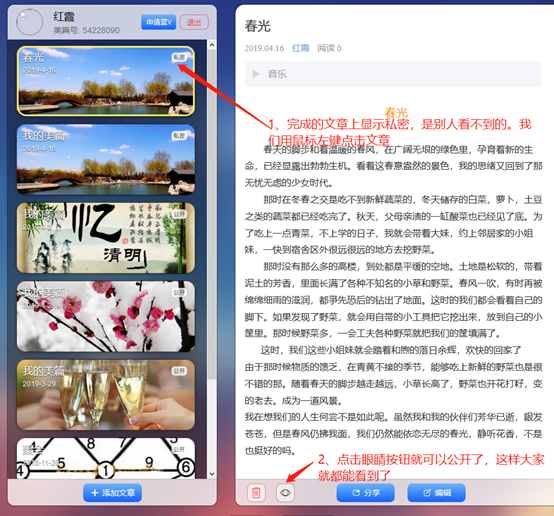 21、这里有几个选项,分别是公开、不公开、加密和私密,我们选择公开,看到后面有蓝色对号就说明是选中了。然后我们点击确认按钮,这样,一篇公开发表的文章就完成了。
21、这里有几个选项,分别是公开、不公开、加密和私密,我们选择公开,看到后面有蓝色对号就说明是选中了。然后我们点击确认按钮,这样,一篇公开发表的文章就完成了。
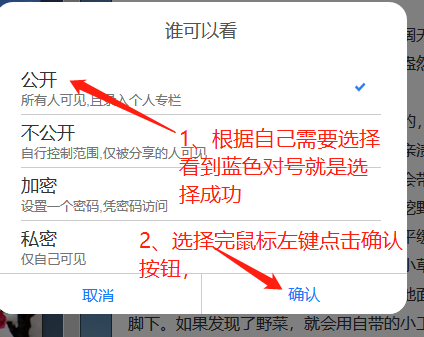 22、现在我们可以分享文章啦,按照下图箭头所示的位置,鼠标左键点击分享按钮。
22、现在我们可以分享文章啦,按照下图箭头所示的位置,鼠标左键点击分享按钮。
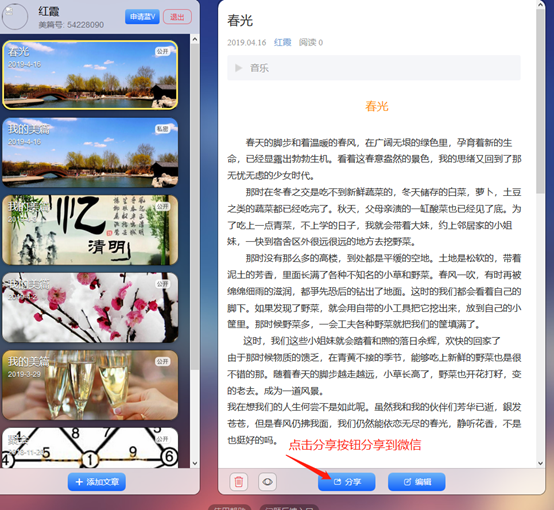 23、在弹出的页面中,我们用手机微信的扫一扫功能扫描二维码,这样就能看到文章了。
23、在弹出的页面中,我们用手机微信的扫一扫功能扫描二维码,这样就能看到文章了。
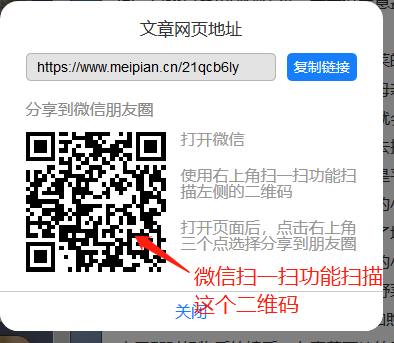 24、我们在手机上,点击下图箭头所示的...弹出菜单,然后点击分享给朋友,就可以让大家都知道这篇文章啦。
24、我们在手机上,点击下图箭头所示的...弹出菜单,然后点击分享给朋友,就可以让大家都知道这篇文章啦。